Tablet Samsung Galaxy Tab S7 jako druhý monitor pro počítač nebo notebook s Windows 10
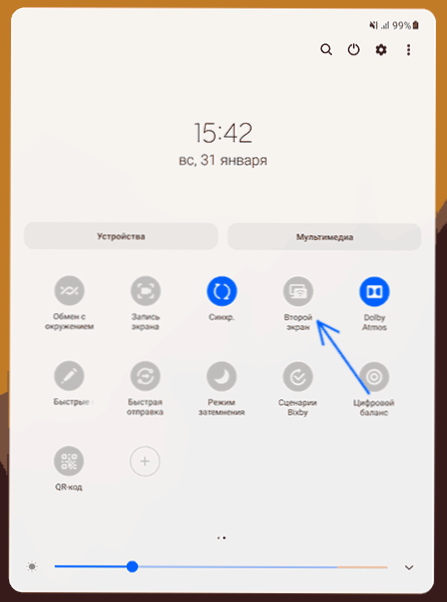
- 752
- 89
- Gabin Sladký
Po vydání Galaxy Tab S7, Samsung, slíbil, že si uvědomí vestavěné použití tohoto tabletu jako druhého monitoru pro počítač a nyní po aktualizaci na Android 11 a OneUI 3.1 Tato funkce byla k dispozici.
Takovou věc bylo možné provést dříve, než jsem napsal v článku, jak používat tablet nebo telefon Android jako druhý monitor pro počítač, ale nyní tyto účely nevyžadují žádné aplikace třetích stran, pokud existuje určený tablet (Je možné, že se brzy objeví a na jiných tabletách ze společnosti Samsung). Dále v přezkumu toho, jak přesně funguje funkce. Možná vás také zajímají moji recenzi Samsung Galaxy Tab S7.
Zahrnutí a použití funkce „druhé obrazovky“ na tabletu Samsung Galaxy Tab S7
Po aktualizaci tabletu na Android 11 se tlačítko „Druhá obrazovka“ objeví v seznamu akcí v oznámeních, umožňuje vám připojit tablet jako druhý monitor.
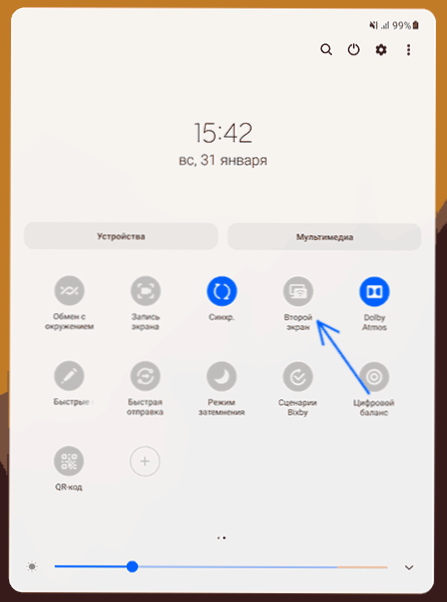
Pro použití funkce je nutné, aby váš notebook nebo počítač měl na Wi-Fi adaptér, protože se používá bezdrátové připojení. Přítomnost routeru Wi-Fi nebo internetu není nutná.
- Klikněte na tlačítko „Druhá obrazovka“, popis funkce se zobrazí na obrazovce tabletu a jak ji používat. Zde si můžete vybrat dva režimy připojení: rychlejší (kreslení/hra) nebo více hladší (pro video).
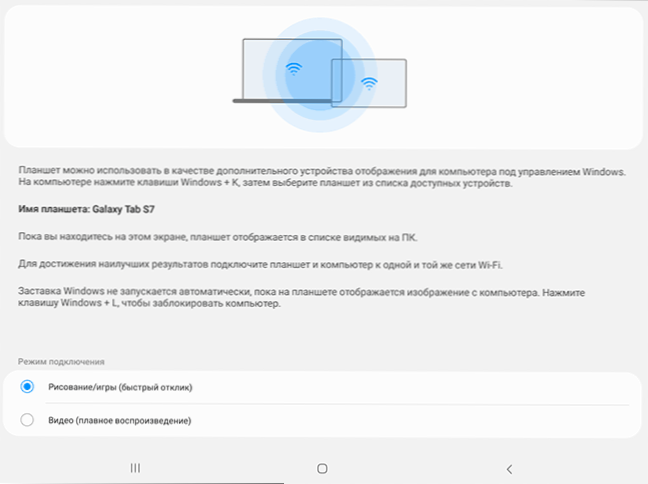
- Na počítači nebo notebooku stiskněte tlačítko Win+K (Win - Key s Emblem Windows, K - Latin). Panel s dostupnými bezdrátovými displeji se zobrazí, vyberte si tablet v seznamu.
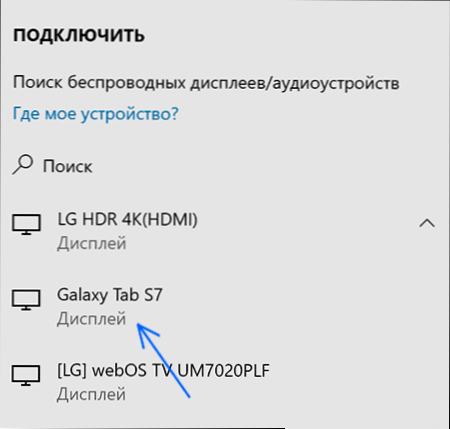
- Po krátké době bude připojení navázáno, tablet bude definován jako druhý monitor, je nastaven výchozí režim „Expand těchto obrazovky“, tj. Jedna obrazovka je pokračováním druhé a mohou obsahovat různá okna Windows.
- V oblasti oznámení Windows 10 bude také oznámení, které nabízí vstup z klávesnice a myš na tabletu. V horní části hlavní obrazovky bude panel, který vám umožní odpojit od bezdrátového displeje.
Ve skutečnosti celý proces připojení na tomto končí: můžete jej použít, a pokud potřebujete nastavit provoz dvou monitorů, přejděte na obrazovku Windows 10 - zde můžete změnit umístění obrazovek vzhledem k každému Jiné, vyberte provozní režim.
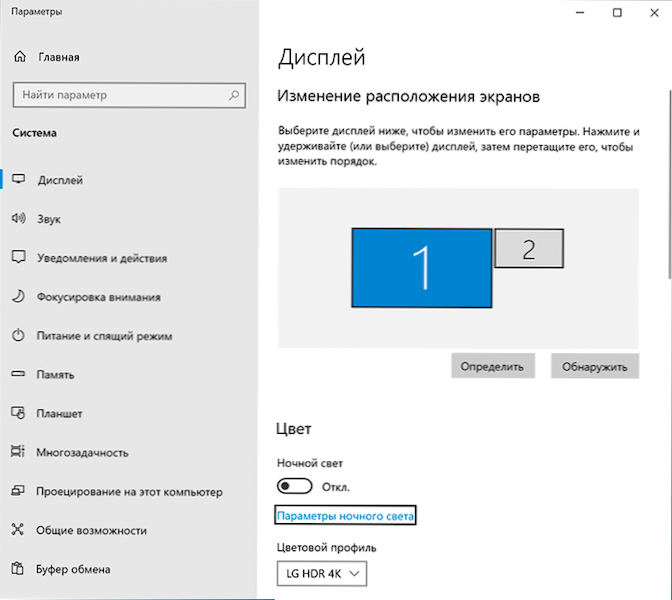
Moje pozorování po krátké době testování funkce:
- Funguje to relativně rychle, kvalita obrazu je dobrá, prvky rozhraní jsou čitelné a bez znatelných artefaktů. Sledujte, jak se video ukáže, existují zpoždění, ale nevypadají kriticky. Neprováděl experimenty s hrami.
- Po připojení tabletu jako druhého monitoru se zvuk začne vylučovat jeho reproduktory. Chcete -li to změnit, přejděte na parametry zvuku Windows 10 a změňte zařízení přehrávání.
- Vstup do počítače z klávesnice a myší, jakož i ze smyslové obrazovky tabletu a krytu klávesnice, správně fungují.
- Když se pokoušíte něco nakreslit ve Photoshopu na obrazovce tabletu - nic. Možná něco nezohlednil (nekreslil dříve pomocí peří). V tomto případě jsou prvky rozhraní s perem s-pen bez problémů lisovány. Po pokusech o kreslení, z nějakého důvodu se ukazatel myši na horní část oken Photoshopu předtím, než se program restartuje.
V důsledku toho si myslím, že pro majitele galaxie Tab S7 může být funkce užitečná, zejména pokud potřebujete zobrazit nějaký samostatný obsah na samostatné obrazovce: je to přesně vhodné pro chaty, citace, možná některé další statické informace jsou možný. O zobrazení obsahu vyžadující rychlou reakci a nedostatek zpoždění není zcela jistý. Na blízké téma, ale také se vztahuje na smartphony: Jak používat „Komunikace s Windows“ na Galaxii Samsung.
- « Nejlepší programy zdarma pro každý den
- Bios Legacy Boot of UEFI pouze média při načítání z flash disk - jak opravit chybu? »

